Když chcete zobrazit vnitřní části modelu, můžete vytvořit pohledy řezu přidáním rovin řezu.
S rovinami řezu můžete manipulovat pomocí standardních ovládacích prvků. Můžete také použít více rovin řezu k dalšímu rozčlenění modelu. Nejste ničím omezeni.
V SOLIDWORKS Visualize Professional také můžete animovat efekt rovin řezu stejným způsobem jako animujete model.
Postup vytvoření řezů:
-
V paletě na záložce Modely
 klikněte na příkaz Přidat
klikněte na příkaz Přidat  a poté klikněte na položku Nová rovina řezu.
a poté klikněte na položku Nová rovina řezu. Rovinu řezu můžete také vytvořit postupným kliknutím na položky nabídky .
Rovina řezu se zobrazí v pohledu jako tenká a téměř průhledná rovina, která automaticky pokrývá celý model.

- Ve stromu modelu vyberte rovinu řezu.
Parametry roviny řezu jsou uvedeny na dílčí záložce Obecné.
- Zadejte Název roviny.
Volitelně můžete také uzavřít geometrii, která rovinu řezu řeže.. Vyberte možnost Zobrazit záslepky rovin řezu a určete Barvu záslepek.
- Na dílčí záložce Transformace upravte orientaci roviny pomocí možností Otočit a Transformace.
- Chcete-li rovinu obrátit, klikněte na příkaz Převrátit.

- Chcete-li rovinu otočit o 90 º, klikněte na jednu z možností Otočit.

- Chcete-li rovinu naklonit, upravte v části Transformace jednu nebo více hodnot Otočení XYZ.

Pro úpravu pozice roviny můžete také použít transformační manipulátor. Manipulátor aktivujete tak, že pravým tlačítkem myši kliknete na rovinu řezu v poli Sada modelů a poté kliknete na .
.
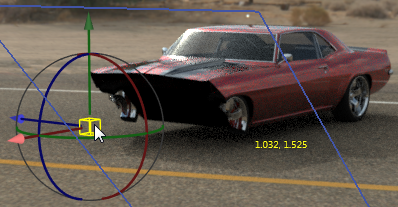
- Chcete-li přidat další rovinu řezu, klikněte na položku Nová rovina řezu.
- Vyberte druhou rovinu a použijte stejné ovládací prvky k manipulaci.
-
Rovinu řezu skryjete nebo zobrazíte tak, že na záložce Modely
 provedete jednu z následujících akcí:
provedete jednu z následujících akcí: -
Ve stromu modelu klikněte pravým tlačítkem na rovinu řezu a klikněte na položku Skrýt rovinu řezu nebo Zobrazit rovinu řezu.
- Na dílčí záložce Obecné vyberte nebo zrušte zaškrtnutí položky Viditelné.
- Chcete-li rovinu řezu odebrat, klikněte pravým tlačítkem v poli Sada modelů na rovinu řezu a klikněte na příkaz Odstranit.
V aplikaci SOLIDWORKS Visualize Professional můžete také tyto roviny řezu animovat.
Roviny řezu ovlivňují veškerou geometrii ve scéně. Nelze je použít pouze na určité díly, skupiny nebo modely.